Hur flyttar man decimalpunkten åt vänster i Excel?
Om du antar att du har en lista med heltal som du behöver för att flytta decimalpunkten åt vänster med två siffror som följande skärmdump visas. Har du några bra sätt att lösa det i Excel?
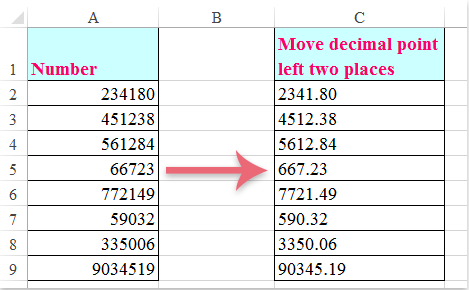
Flytta decimaltalet åt vänster med två punkter genom att använda Format Cells-funktionen
Flytta decimaltalet åt vänster med två punkter med hjälp av formeln
Flytta decimaltalet åt vänster med två punkter genom att använda Format Cells-funktionen
I Excel kan Format Cells-funktionen hjälpa dig att flytta decimalpunkten åt vänster, gör med detta:
1. Markera cellerna som du vill flytta decimalpunkten och högerklicka sedan för att välja Formatera celler från snabbmenyn, i Formatera celler under dialogrutan Antal fliken, klicka Custom i Kategori listrutan och ange 0 "." 00 i Typ textruta, se skärmdump:

2. Klicka sedan OK knappen, och decimaltalet har flyttats till vänster med två punkter, se skärmdump:

Flytta decimaltalet åt vänster med två punkter med hjälp av formeln
Här är en formel som också kan hjälpa dig att flytta decimalpunkten åt vänster, gör så här:
Ange denna formel: =LEFT(A2,LEN(A2)-2)&"."&RIGHT((SUBSTITUTE(A2,".00","")),2) till en tom cell där du vill mata ut resultatet och dra sedan påfyllningshanteringen ner till cellerna som du vill fylla i denna formel, så får du följande resultat efter behov:
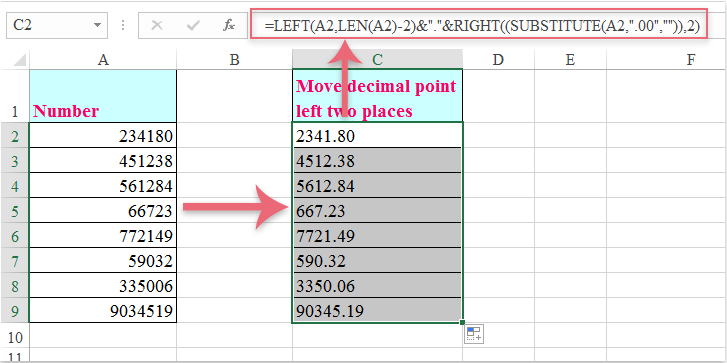
Anmärkningar: Ovanstående metoder kan bara tillämpas på heltal.
Bästa kontorsproduktivitetsverktyg
Uppgradera dina Excel-färdigheter med Kutools för Excel och upplev effektivitet som aldrig förr. Kutools för Excel erbjuder över 300 avancerade funktioner för att öka produktiviteten och spara tid. Klicka här för att få den funktion du behöver mest...

Fliken Office ger ett flikgränssnitt till Office och gör ditt arbete mycket enklare
- Aktivera flikredigering och läsning i Word, Excel, PowerPoint, Publisher, Access, Visio och Project.
- Öppna och skapa flera dokument i nya flikar i samma fönster, snarare än i nya fönster.
- Ökar din produktivitet med 50 % och minskar hundratals musklick för dig varje dag!
